快速紀錄一下怎麼用saned架scanner server
情境
- 有一台USB Scanner、一台OpenWRT Router with USB Port,想從網路連接掃描機做掃描
安裝方式
Server side(OpenWRT)
- AP資訊:DIR-835, OpenWRT 15.05
- 安裝套件 (opkg update && opkg install [packages])
- 掃描軟體和驅動:libsane、sane-frontends、sane-genesys
- 網路相關:xinetd、sane-daemon、sane-net
- 設定:
- Saned有分前後端,前端做網路連接,後端跟硬體有關所以要裝對
- Saned
- 確定找得到掃描機
sane-find-scanner - 確定sane的前端抓得到掃描機
scanimage -L
- 確定找得到掃描機
- Xinetd
- Guide by openwrt (內含xinet設定): saned scanner server
/etc/xinet.d/sane-port多一行protocol = tcp/etc/init.d/xinetd start執行網路deamon.
- [Optional] 防火牆記得開洞
Client side (Ubuntu)
- 安裝基本軟體
sudo apt install sane sane-utils sudo vim /etc/sane.d/net.conf加一行AP(scanner)的IP or Domain Name- 執行
scanimage -L確認掃描機是否能連上 - 設定掃描機IP or domain
sudo vim /etc/sane.d/net.conf - 可用 GNOME內建的
simple scan掃,或專業的xsane
Client side(Android)
- 下載SANEDroid
- 在(設定) > Preferences > SANE_NET_HOSTS,改為AP(scanner)的IP or Domain Name
- (設定) > Refresh Device List,應該會找到掃描機如圖:
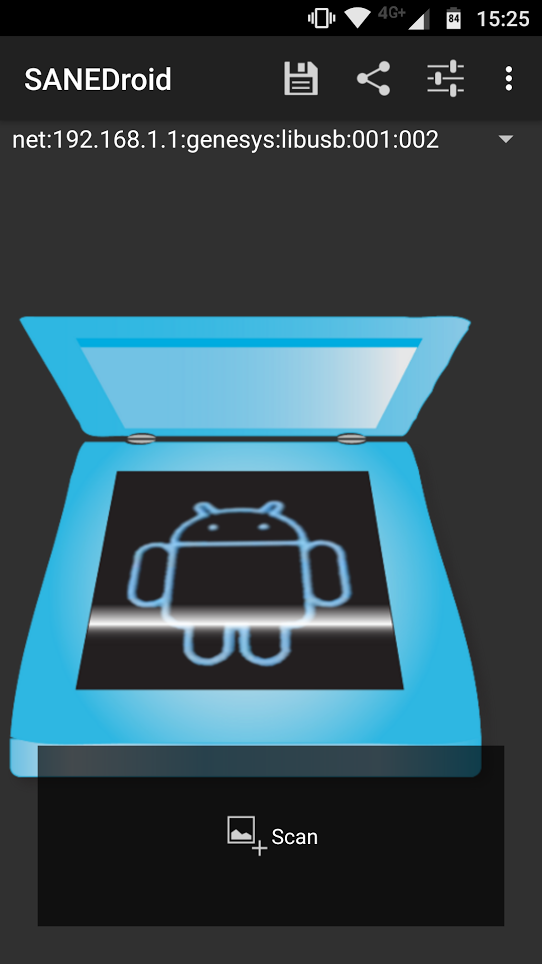
Client side(Windows - SaneTwain)
- 下載SaneTwain
- 安裝後執行
ScanImage - Hostname 輸入AP IP位置
140.113.194.247,並刪除username - 功能
- [左上圖示1] 掃描:選擇存檔位置後掃描
- [左上圖示2] 掃描預覽
- [右上選單] 選擇Resolution(DPI)
- [中間] 預覽,可選取掃描位置
Client side(Windows - wiasane)
- 將SANE轉換為Windows的掃描機(Windows Image Acquisition)
- 下載位置
- 安裝時會問掃描機位置,裝完之後會產生一windows掃描機
Debug
-
Sane Server
- Sane Server(saned)執行於AP上,由xinet監聽網路port,當有人連至tcp 6566 port時執行saned
- Saned Control(tcp 6566)一次只能一人用,若連不進去看看有沒有人佔用
-
SaneTwain
- 掃描或預掃程式會看起來像卡住
- 關閉時可能會遇到記憶體錯誤